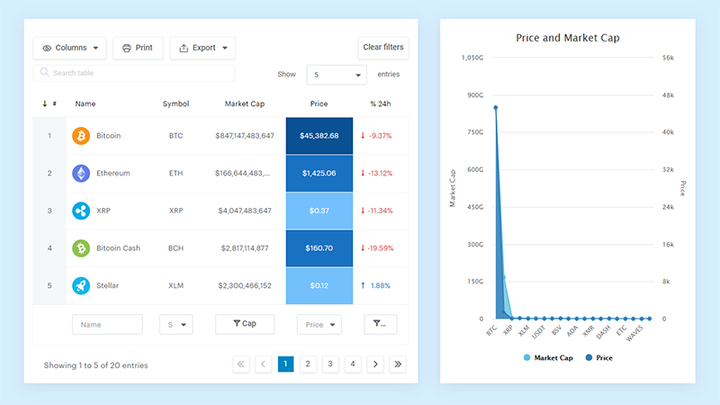Изменить URL-адрес WordPress: как это сделать без ошибок
Как изменить URL-адрес WordPress и зачем вам это нужно?
URL-адрес сайта WordPress создается автоматически при создании новой страницы.
Поскольку WordPress использует заголовки для создания URL-адресов WordPress, вы часто будете получать URL-адрес WordPress, который вам действительно нужен. Однако, если вас не устраивает URL-адрес сайта, вы можете легко изменить его, и сегодня мы научим вас, как это сделать.
Есть много причин, по которым нужно отредактировать адрес сайта WordPress. Вы можете изменить URL-адрес сайта WordPress, чтобы оптимизировать его для поисковых систем, сделать его более простым и запоминающимся и т. д. Чуть позже мы еще поговорим о причинах, по которым вы захотите это сделать.
Итак, как изменить URL-адрес WordPress? Требуется всего несколько простых шагов:
- Войти в WordPress
- Откройте существующую страницу или создайте новую страницу
- Введите название, если необходимо
- Сохраните страницу, это автоматически создаст URL
- Посмотрите прямо под полем заголовка, вы увидите Постоянная ссылка: за которой следует URL-адрес.
- Нажмите кнопку «Изменить» под ссылкой
- Введите новый URL-адрес и нажмите «ОК».
- Сохраните страницу или публикацию
Какая? Вы пришли сюда не для того, чтобы узнать, как изменить URL-адрес страницы? Хорошо, мы собираемся рассказать об этом в оставшейся части статьи.
Есть несколько эффективных методов, и мы коснемся их чуть позже.
Но сначала давайте рассмотрим распространенные причины, по которым вы должны изменить свой URL-адрес WordPress.
Почему вы должны изменить URL-адрес WordPress
Вы можете захотеть изменить URL-адрес сайта WordPress по многим причинам. Ниже приведены некоторые распространенные случаи.
Случай №1 — Перемещение из подкаталога
Первый случай — когда сайт WordPress перемещается из подкаталога в родительский домен. Например:
- Перейдите с http://example.com/blog на http://example.com
Кейс №2 — Добавление или удаление www
В некоторых случаях вы захотите изменить URL-адрес WordPress, если вам нужно удалить www или добавить его в домен.
В таких случаях есть вероятность, что произойдет ошибка, и вы увидите «Слишком много перенаправлений» или «Страница не перенаправляется должным образом» на вашем сайте WordPress.
Случай №3 — Добавление HTTPS к URL-адресу
Если вы используете сертификат SSL, первая часть URL-адреса изменится с «HTTP» на «HTTPS».
Кейс №4 — Переезд на новый домен
Изменение адреса WordPress также требуется, когда сайт перемещается с одного полностью размещенного домена на другой. Например:
- Перейдите с http://example.com на http://wpdatatables.com
Как изменить URL-адрес WordPress: методы
Существует несколько способов изменить URL-адрес WordPress. Итак, давайте посмотрим, как изменить домен WordPress.
Примечание. Когда вы решите изменить доменное имя WordPress, будьте осторожны, правильно отредактируйте значения, чтобы не отключить весь сайт.
Изменить URL-адрес WordPress в панели администратора
Это наиболее распространенный способ изменить домен WordPress в панели администратора. С левой стороны в разделе «Настройки» нажмите «Общие». Затем вы можете обновить следующее:
- Адрес WordPress (URL): адрес сайта для доступа к вашему блогу.
- Адрес сайта (URL): адрес ваших основных файлов WordPress.
Если вы не предоставляете WordPress собственный каталог, оба они должны совпадать. Имейте в виду, что после сохранения изменений вы сможете получить доступ к панели управления только через новый URL-адрес.
Чтобы избежать ошибки перенаправления, очищайте кеш WordPress при изменении URL-адреса WordPress в базе данных.
Примечание. Если указанные выше поля выделены серым цветом, это, скорее всего, связано с тем, что в вашем файле wp-config.php уже есть жестко закодированные значения. Если это так, перейдите к следующему методу:
Измените URL-адрес WordPress в файле wp-config.php
Если вы хотите отредактировать домашний URL WordPress, вы также можете сделать это через файл wp-config.php. Имейте в виду, что значения в wp-config.php переопределяют настройки в первом методе. Если поля недоступны для редактирования, возможно, они жестко запрограммированы в этом файле.
Файл wp-config.php обычно находится в корневом каталоге вашего сайта WordPress, и к нему можно получить доступ через FTP, SSH или WP-CLI. Чтобы жестко закодировать WP_HOME и WP_SITEURL, просто введите следующий код вверху файла, изменив значения в соответствии с вашим доменом.
определить(‘WP_HOME’, ‘ https://yourdomain.com ‘);
определить(‘WP_SITEURL’, ‘ https://yourdomain.com ‘);
Как изменить URL прямо в базе данных
Вы можете изменить доменное имя WordPress непосредственно в базе данных с помощью phpMyAdmin, к которому вы можете получить доступ через свою панель управления в cPanel или Plesk. Однако этот метод не должен быть вашим первым выбором, и его следует использовать только в том случае, если первые два метода не работают для вас.
Имейте в виду, что манипулирование таблицами и их изменение непосредственно из phpMyAdmin может привести к поломке вашего сайта, если все сделано неправильно. Если у вас нет опыта изменения домена WordPress из базы данных, вам, вероятно, следует сначала проконсультироваться с разработчиком. Говоря о таблицах, ознакомьтесь с wpDataTables, чтобы узнать о возможностях управления внешними таблицами WordPress.
Если вы решили отредактировать URL-адрес адреса WordPress таким образом, нажмите на свою базу данных слева в phpMyAdmin. Нажмите на таблицу wp_options, после чего вы сможете изменить значения строк «siteurl» и «home».
Введите свое доменное имя (URL) и нажмите «Перейти». Имейте в виду, что с этого момента ваша панель управления WordPress будет доступна только через новый URL-адрес.
Изменить URL-адрес WordPress с помощью WP-CLI
Наименее рекомендуемый способ изменить URL-адрес сайта WordPress напрямую с помощью WP-CLI. Этого нельзя делать, если вы не разработчик. Если вы не знакомы с WP-CLI, вы можете узнать больше в нашем подробном посте об управлении WordPress из терминала.
Вот пример команды для обновления значений URL-адреса WordPress:
wp вариант обновления дома ‘ http://example.com ‘
wp вариант обновления siteurl ‘ http://example.com ‘
Перемещение сайтов
Иногда, когда вы перемещаете свой сайт WordPress из одного места в другое, вам приходится вручную редактировать данные в базе данных, чтобы обеспечить правильное распознавание нового URL-адреса сайта.
Однако имейте в виду, что существует множество инструментов, которые могут помочь вам в этом, и безопаснее использовать один из них, чем изменять URL-адрес сайта WP вручную.
Изменение префиксов таблиц
Большое количество администраторов WP запускают несколько установок WordPress из одной базы данных, используя различные хаки wp-config.php. Эти хаки часто включают динамическую установку префиксов таблиц. При этом, если вы измените префикс таблицы, вы также должны обновить несколько записей в таблице prefix_usermeta.
Не забудьте сначала сделать резервную копию базы данных, потому что изменения SQL необратимы. Не забудьте изменить префикс таблицы в таблицах пользовательских метаданных, если вы меняете префиксы таблиц для сайта. Это позволит новому сайту правильно распознавать разрешения пользователей на старом сайте.
Изменение файла wp-config.php
Если ваша база данных была перемещена или изменена определенным образом, вам необходимо обновить файл конфигурации WP.
Вам не нужно этого делать, если:
- ваша база данных переместилась на другой сервер и не работает на вашем локальном хосте
- вы переименовали свою базу данных
- вы изменили имя пользователя базы данных
Итак, вот что вам нужно сделать:
- Сделайте резервную копию вашего файла wp-config.php.
- Откройте файл wp-config.php в текстовом редакторе.
- Просмотрите его содержимое. В частности, вы ищете запись хоста базы данных.
- Сохраните файл
После того, как все эти шаги будут выполнены, ваш сайт должен работать нормально.
Эй, а вы знали, что данные тоже могут быть красивыми?
wpDataTables может сделать это таким образом. Есть веская причина, по которой это плагин WordPress №1 для создания адаптивных таблиц и диаграмм.
Фактический пример wpDataTables в дикой природе
И очень легко сделать что-то вроде этого:
- Вы предоставляете данные таблицы
- Настройте и настройте его
- Опубликовать в посте или на странице
И это не только красиво, но и практично. Вы можете создавать большие таблицы, содержащие до миллионов строк, или вы можете использовать расширенные фильтры и поиск, или вы можете сделать их редактируемыми.
«Да, но я просто слишком люблю Excel, а на веб-сайтах ничего подобного нет». Да, есть. Вы можете использовать условное форматирование, как в Excel или Google Sheets.
Я говорил вам, что вы тоже можете создавать диаграммы с вашими данными? И это только малая часть. Есть много других функций для вас.
Завершение мыслей о том, как изменить URL-адрес вашего WordPress
Можете ли вы изменить свой URL-адрес WordPress? Да, вы можете, и для этого есть множество причин.
В этой статье мы объяснили, как изменить URL-адрес WordPress и почему, а также указали некоторые детали, которые следует учитывать при попытке настроить URL-адрес сайта WP.
Если вы будете следовать нашему небольшому руководству, вы сможете быстро и легко сменить домен WordPress.
Если вам понравилось читать эту статью о том, как изменить URL-адрес WordPress, вы должны прочитать эту о том, как сбросить настройки WordPress.
Мы также писали о нескольких связанных темах, таких как добавление JavaScript в WordPress, встраивание видео в WordPress, как редактировать HTML в WordPress, как дублировать страницу в WordPress, как редактировать роли пользователей WordPress и как добавить избранные WordPress. изображение.
И если вы хотите проверить классные продукты, которые мы создали, у нас есть лучший плагин для таблиц WordPress и плагин бронирования WordPress с самым плавным UX.